Może nadejść czas, kiedy będziesz chciał wiedzieć, czy masz już zainstalowany pewien pakiet na swoim RHEL 8 / CentOS 8. Aplikacja, która ma być zainstalowana ręcznie może wymagać pewnych zależności do działania, więc będziesz musiał sprawdzić wcześniej, czy są one spełnione. Możesz też chcieć skompilować coś i upewnić się, że masz wszystkie właściwe biblioteki nagłówkowe w systemie.
W tym tutorialu nauczysz się:
- Jak używać yum i dnf w RHEL 8 / CentOS 8 do wylistowania wszystkich pakietów
- Jak używać polecenia repoquery do wykonania tego samego zadania
- Jak używać polecenia rpm do wylistowania wszystkich pakietów zainstalowanych na RHEL 8 / CentOS 8
- Jak filtrować wyjście każdego polecenia, aby szukać określonych pakietów

Wymagania dotyczące oprogramowania i używane konwencje
| Kategoria | Wymagania, Konwencje lub używane wersje oprogramowania |
|---|---|
| System | RHEL 8 / CentOS 8 |
| Oprogramowanie | N/A |
| Inne | Przywilejowany dostęp do systemu Linux jako root lub za pomocą polecenia sudo. |
| Konwencje | # – wymaga, aby dane polecenia linuksowe były wykonywane z uprawnieniami roota albo bezpośrednio jako użytkownik root, albo za pomocą polecenia sudo $ – wymaga, aby dane polecenia linuksowe były wykonywane jako zwykły użytkownik nieuprzywilejowanyuprzywilejowany użytkownik |
Używanie yum i dnf
Jednym ze sposobów sprawdzenia, co masz zainstalowane przy użyciu yum lub dnf i repozytoriów RHEL 8 / CentOS 8 jest użycie
$ dnf list installedOR$ yum list installed
To wyświetli listę wszystkich zainstalowanych pakietów w porządku alfabetycznym. Możesz skierować wyjście do grep jeśli szukasz czegoś w szczególności, powiedzmy czegoś związanego z pakietem bzip2:
$ dnf list installed | grep bzip2
Jak widać na poniższym obrazku, polecenie wymienia zarówno pakiet binarny bzip2, jak i pakiet biblioteczny bzip2. Dostaniesz nawet numer wersji oprogramowania, więc jeśli potrzebujesz zainstalowanej wcześniejszej wersji, będziesz wiedział, kiedy dokonać downgrade’u. Polecenie dnf działa dokładnie tak samo jak yum, z tymi samymi atrybutami, więc możesz go użyć, jeśli masz na to ochotę.
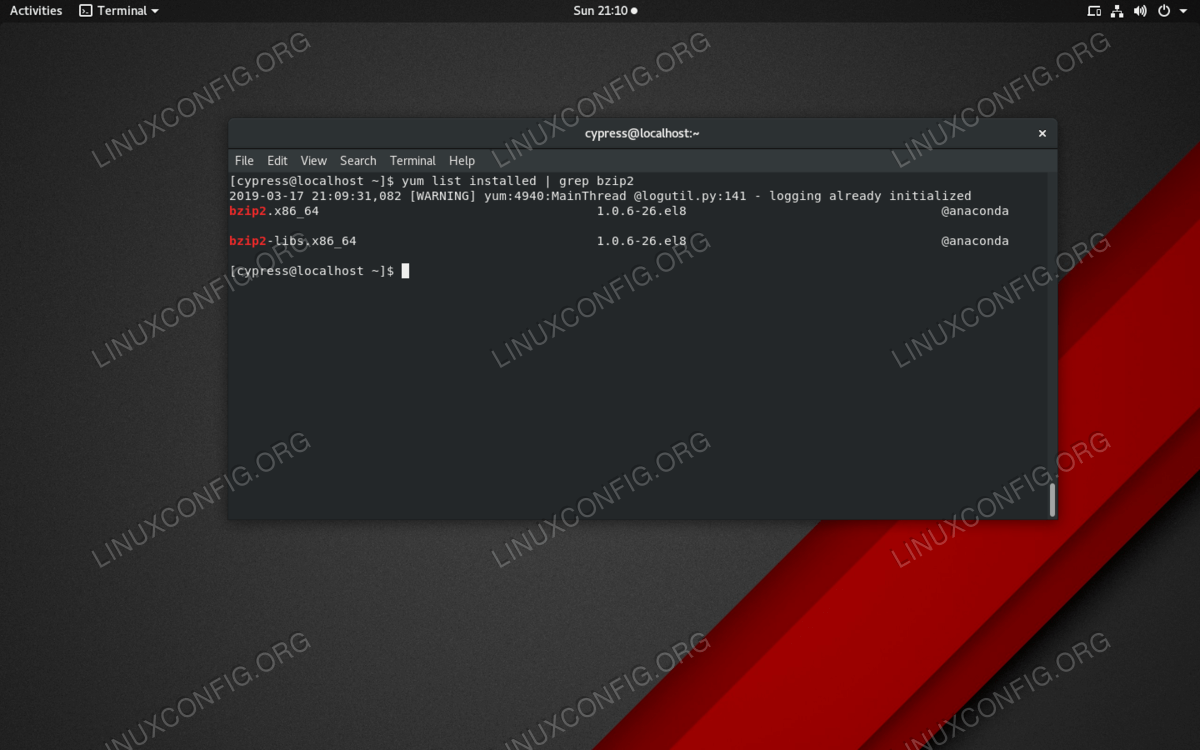
Instytut Geofizyczny UAF, poszukuje doświadczonego Analityka Systemów Linuksowych, który dołączy do zespołu analityków i inżynierów zajmujących się cyber infrastrukturą badawczą. LOKALIZACJA: Fairbanks, Alaska, USA
APPLY NOW
Użyj polecenia repoquery
Innym sposobem na wylistowanie dostępnych pakietów jest użycie dnf-utils. Zestaw pakietów jest używany do zarządzania repozytoriami i jedną z jego funkcji jest możliwość wylistowania zainstalowanych pakietów. Upewnij się, że zainstalowałeś dnf-utils z
# dnf install dnf-utils
, a następnie użyj polecenia repoquery, które jest dołączone do dnf-utils, aby wyświetlić listę wszystkich zainstalowanych pakietów:
$ repoquery -a --installed
Tak samo jak w przypadku piped grep powyżej, możemy również użyć grep tutaj, aby filtrować to, co nas interesuje:
$ repoquery -a --installed | grep bzip2
Listowanie zainstalowanych pakietów za pomocą polecenia rpm
Trzecim sposobem na wylistowanie zainstalowanych pakietów jest użycie polecenia rpm i sprawienie, aby wykonało ono zapytanie o wszystkie zainstalowane pakiety:
$ rpm -qa
Jeśli chcesz wyszukać wszystkie pakiety dotyczące bzip2, użyj
$ rpm -qa bzip2*

I wreszcie – GUI
Jeśli chcesz skorzystać z graficznego interfejsu użytkownika, aplikacja do zarządzania pakietami Software oferuje zakładkę z listą wszystkich zainstalowanych aplikacji. Minusem jest to, że wymienia tylko nazwy aplikacji, a nie nazwy ich pakietów; zależności również nie są pokazywane, a ogólne dostarczane informacje są ograniczone.
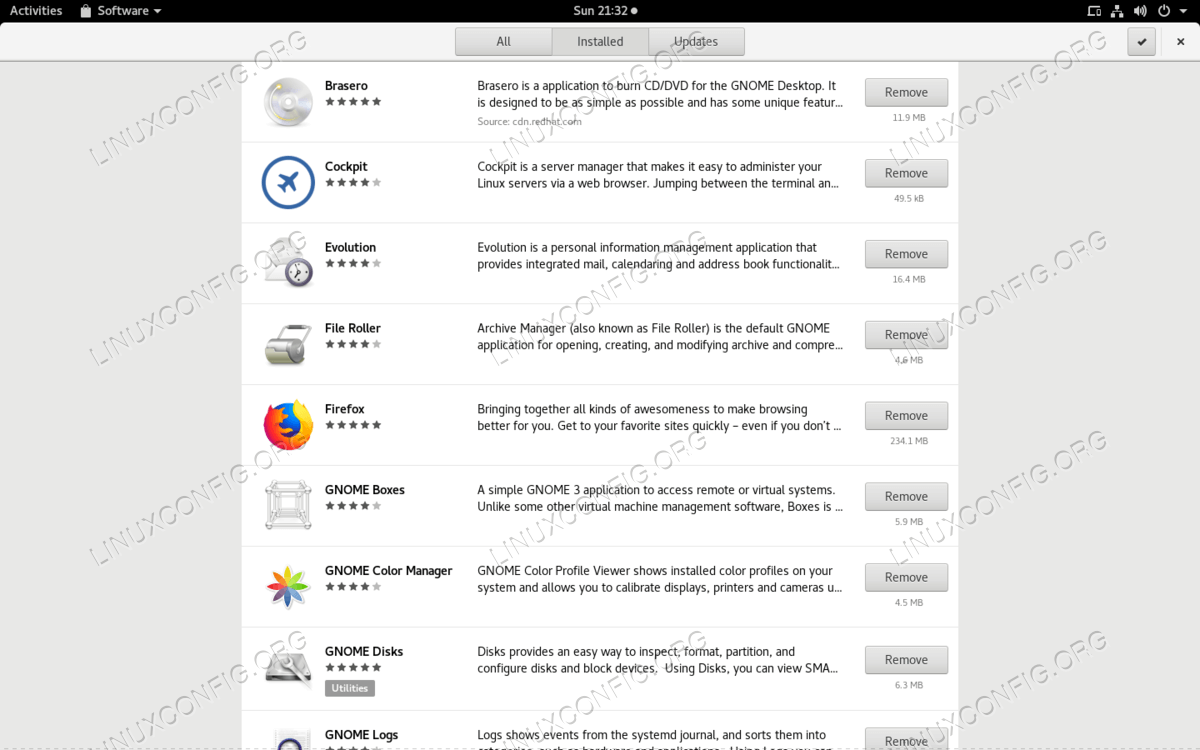
.